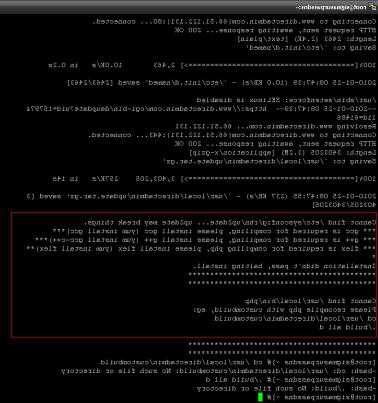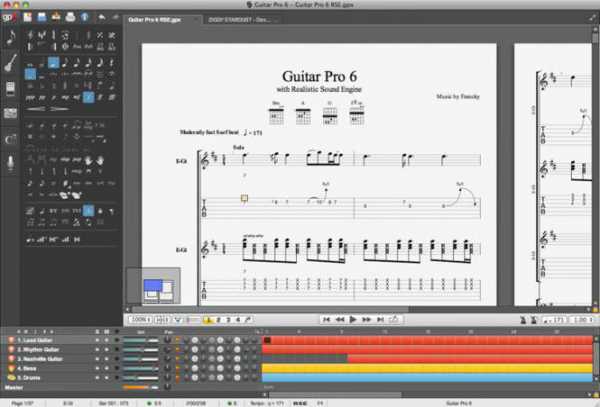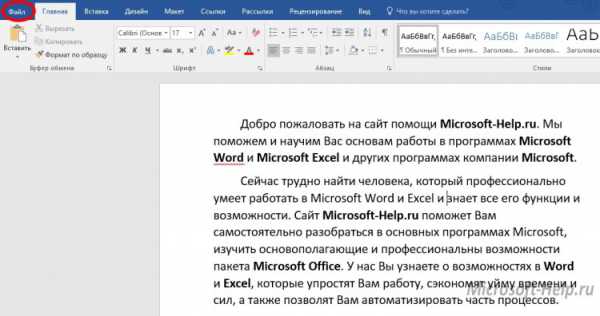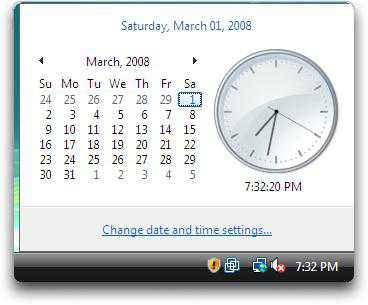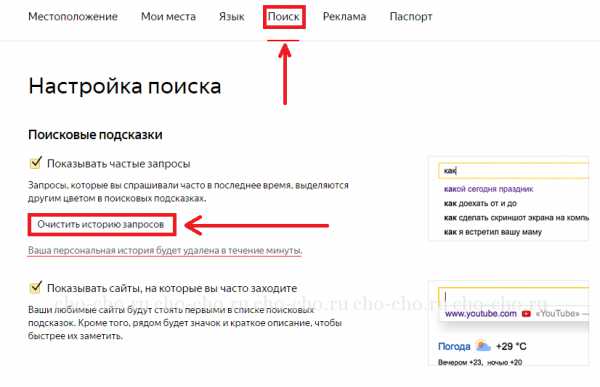Как на ноутбуке сбросить пароль биоса
Удаление или сброс пароля установленного на БИОС
Опубликовано: Октябрь 26, 2016. Автором: Игорь
В предыдущей статье, которая была написана буквально два дня назад, я рассказывал о том, как установить пароль на БИОС. Думаю, если вы являетесь нашим подписчиком вы это заметили. Если же нет обязательно присоединяйтесь к нам в ВК, Facebook, Твиттер или Google+. А так же, не забудьте, подписаться на наш канал Youtube, буду рад вас всех видеть.
Так вот, думаю, что теперь пришло время показать обратное, то есть, как убрать или сбросить пароль на БИОСе. А то, мало ли кто-то уже установил и даже успел забыть, что он там придумал и указал в качестве пароля. Или возможно кому-то достался компьютер с уже заблокированным БИОСом, и кем, и что там было установлено ранее никто не знает.
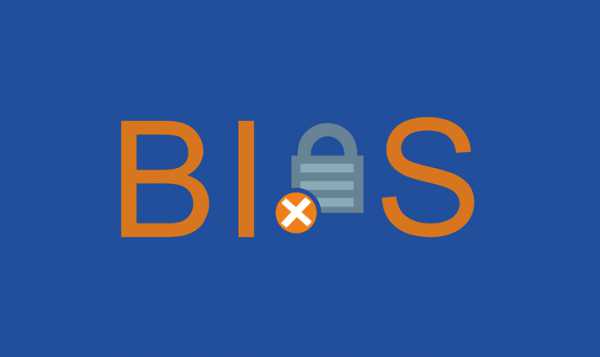
В общем, в написанной мной инструкции я попробую показать, как можно сбросить пароль в БИОСе, в ситуациях когда мы будем иметь доступ к БИОСу, ну и когда попасть мы туда вообще не можем.
Как убрать или изменить пароль в БИОСе
Ну, самая простая ситуация, это когда вы поставили себе пароль на BIOS но потом все таки, по какой-то причине решили его убрать.
Итак, перезагрузив компьютер, с помощью клавиш «Del» или «F2» попадаем в БИОС. Для тех у кого с данными клавишами ничего не получится, рекомендую, посмотреть вот эту статью, возможно именно там вы найдёте то, что вам нужно.
Ок, мы в БИОСе. Теперь, идём на вкладку «Security». Напомню, что на новых материнских платах, сначала нужно перейти в «Adanced Mode», воспользовавшись клавишей «F6» или «F7», обычно информация о том какую клавишу нужно нажимать располагается где-то в верхней части экрана. Кстати, в некоторых версиях БИОСа, сначала нужно зайти во вкладку «Boot», ну а там найдете пункт «Security».
В настройках безопасности переходим в «Change Supervisor Password».
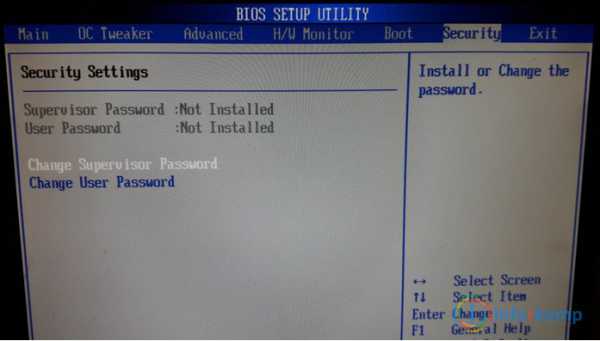
Появится поле в котором вас попросят внести текущий пароль, то есть тот, который установлен на данный момент. А потом снова появится запрос на ввод нового пароля. Только в этом случае для того, что бы убрать или сбросить пароль на БИОС, следует оставить эти поля пустыми и нажать «Enter».
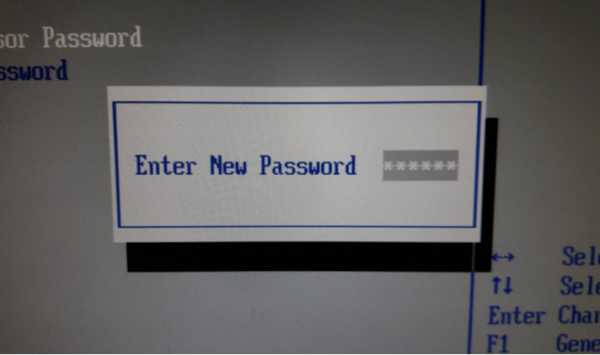
После этого нажав «F10», выходим с БИОСа сохранив внесенные изменения.
Как сбросить пароль на БИОС если забыли пароль
Ок, думаю с первым пунктом понятно, как поставили так и удаляем, но, что делать если вы попросту забыли пароль? В таком случае нам придётся открыть левую крышку корпуса компьютера, что бы мы смогли получить доступ к материнской плате.
Итак, сначала полностью отключаем компьютер. При этом шнур питания должен быть так же отключен, после этого можно даже несколько раз нажать на кнопку включения для того, что бы избавиться от остатков питания.
Теперь, ищем на материнской плате батарейку. Она где-то размером с монету. Мы уже с ней встречались в статье, где описывалось как бороться с ежедневным сбросом системного времени. В общем, выглядит она так.
Так вот, нажав на маленький язычок, освобождаем её от крепления и вынимаем.
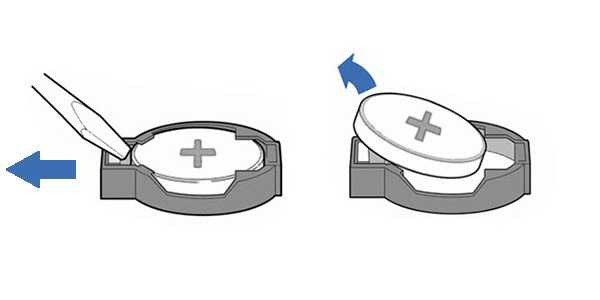
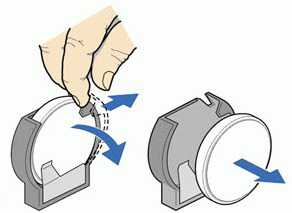
Теперь нам нужно подождать 10 – 20 мин, и не подключая компьютер к электрической сети. Кстати, иногда хватает и 5 минут ожидания, но так бывает конечно же не всегда.
Дело в том, что батарейка помогает сохранить все настройки БИОСа, в то время, как компьютер отключен от сети, а так как мы не только отключили питание но и извлекли батарейку, БИОС не найдет источника питания и автоматически вернется к заводскому состоянию.
Соответственно после этого пароль в БИОСе будет удален и вы без проблем сможете туда попасть.
По истечению определенного вами количества времени возвращаем батарейку обратно и закрываем корпус.
Пробуем зайти в БИОС и проверяем достаточно мы подождали или нет.
Как сбросить пароль БИОСа на ноутбуках
На ноутбуках принцип удаления или сброса пароля на БИОС такой же, нам придется вынуть на время батарейку.
В общем, открутив крышку под которой чаще всего хранятся жесткий диск, память и WiFi, есть все та же батарейке, которая подключена к материнской плате с помощью небольшого коннектора.
Соответственно нам нужно убрать все источника питания и отсоединить батарею, ну а потом, конечно же, открутив крышку попробовать отключить батарейку.

Но, к сожалению, не на всех ноутбуках продуман такой экспресс доступ к батарейке, в некоторых моделях приходиться снять ещё несколько деталей корпуса и только тогда получится добраться к цели. Если у Вас именно такая модель, разбирать или не разбирать ноутбук решать вам, могу только порекомендовать найти подробное руководство по его разборке.
Также, можно попробовать сбросить пароль БИОСа с помощью дешифраторов, этот способ конечно не очень часто помогает, но вдруг вы счастливчик, возможно именно вам он и поможет. Описывать как это делать, не буду так, как в сети информации по этому поводу уже очень много.
Так же, некоторые удаляют пароль с БИОСа на ноутбуках, закоротив JCMOS контакты, которые находятся на мат. плате. Например, если вас это заинтересует вы сможете найти подобные инструкции, как это делать в Youtube. Но, лично я не являюсь фанатом именно этого способа решения данной проблемы.
В общем, я заканчиваю, обязательно подпишитесь на наш канал в Youtube и если возникнут вопросы оставляйте их в комментах, не стесняйтесь.
Понравилась статья? Поблагодари автора! Поставь лайк!
inforkomp.com.ua
Сброс пароля bios на ноутбуке

Случается, что пароль, установленный на вход в bios ноутбука по какой-либо причине забывается пользователем или утерян безвозвратно
На данной странице вы сможете воспользоваться генератором мастер-паролей для сброса, установленных пользователями, паролей в ноутбуках, работающих на Phoenix bios. Обычно, найти или подобрать пароль bios не представляется возможным, так как через каждые 3 попытки ввести неправильную комбинацию, ноутбук выводит System Disable(d) и в квадратных скобках пяти-шестизначный код. Есть решение! Для сброса пароля bios на ноутбуке применяется так называемый мастер-пароль, который позволяет убрать блокировку.
Восстановление пароля bios для ноутбука
Данный код можно получить из формы ниже, путём ввода комбинации цифр, которые высвечиваются после 3-х неверных попыток ввода пароля на заблокированном ноутбуке, в поле для генерации мастер-пароля.
Для проверки работоспособности скрипта скопируйте данную комбинацию в поле для кода: 39854365. Скрипт должен возвратить ответ в виде мастер-пароля для ноутбука Fujitsu-Siemens: 06211328.
Для того чтобы форма для генерации мастер- паролей работала корректно необходимо отключить блокиратор скриптов.
Данный генератор позволяет:
- восстановить пароль bios ноутбуков Acer;
- восстановить пароль bios ноутбуков HP-Compaq, HP MINI;
- восстановить пароль bios ноутбуков MSI;
- восстановить пароль bios ноутбуков Dell;
- восстановить пароль bios ноутбуков Fujitsu-Siemens;
- восстановить пароль bios ноутбуков Sony;
- восстановить пароль bios ноутбуков Samsung.
Мастер пароль ноутбуков, работающих на Phoenix bios, генерируется по серийному номеру модели конкретного производителя.
Как пользоваться?
Вводим в поле «Код» цифры с экрана ноутбука после трёх неправильных вводов пароля и нажимаем кнопку «Получить пароль bios». Результат должен быть как на картинке ниже. 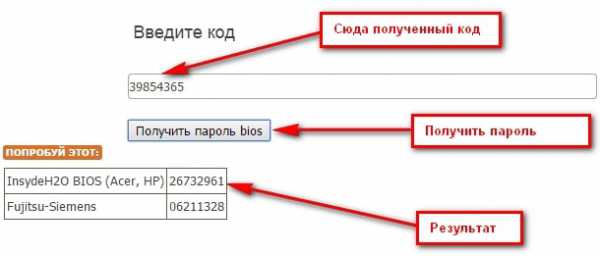
Source Password generator for BIOS: https://github.com/bacher09/pwgen-for-bios
hpc.by
Как снять пароль на BIOS в ноутбуке ASUS
Проблема: в ноутбуке установлен неизвестный пароль на вход в AMI BIOS. Владелец его забыл, а вам нужно изменить некоторые параметры. (Скажем, очерёдность загрузки или режим SATA-контроллера.) Как сбросить пароль CMOS, не разбирая ноутбук?
Данная инструкция может помочь лишь в том случае, если в вашем устройстве установлен пароль только на вход в настройки BIOS. Если же password запрашивается просто при включении (и без его ввода вы не можете ни войти в БИОС, ни загрузить операционную систему), то это руководство применить будет невозможно. В таком случае нужно вскрывать ноутбук и отсоединять батарейку.
Сброс пароля на БИОС с помощью мастер-кода
1. Выясните версию текущей прошивки BIOS. Это можно сделать разными способами:
- в программах вроде Everest/AIDA64:
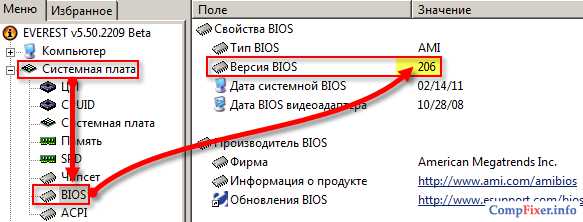
Выяснение версии BIOS
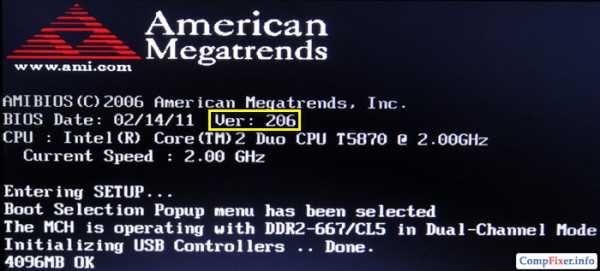
Выяснение версии BIOS
2. Уточните на сайте дату выпуска текущей прошивки:
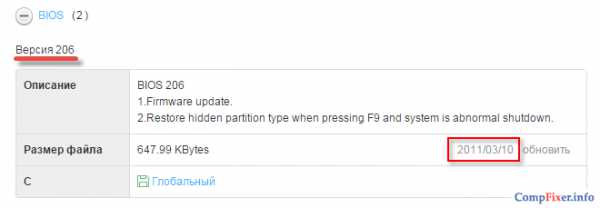
Уточнение даты выпуска BIOS на официальном сайте производителя
Как видно из первой картинки, в нашем случае версия отображается правильно, а дата выпуска — неверная. Так что второй пункт инструкции с уточнением на офсайте лишним не будет.
3. В качестве системной даты установите дату выпуска прошивки:
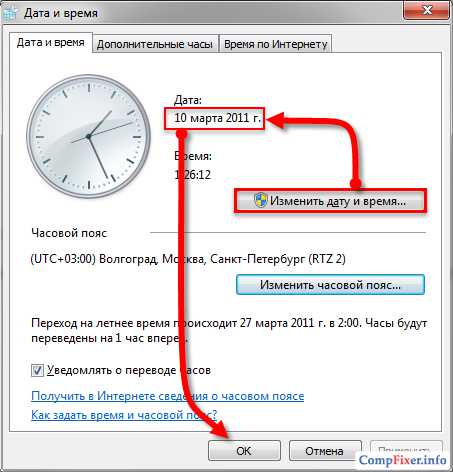
Установка даты выпуска прошивки BIOS в качестве системной даты
4. Перезагрузите ноутбук, нажмите F2. В качестве пароля введите мастер-код, соответствующий дате выпуска прошивки BIOS (см. таблицу ниже).
5. Удалите неизвестный пароль с помощью команды Clear User Password. Либо измените его на свой.
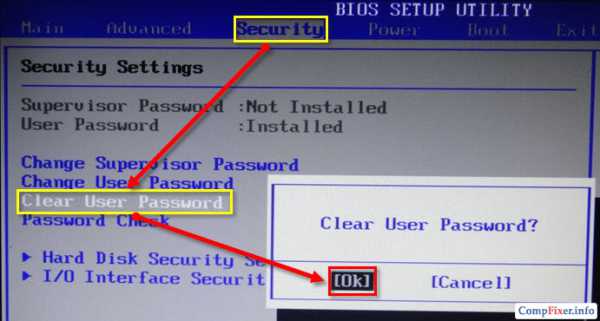
Удаление пароля BIOS. В нашем случае ‘User Password’.
После этого можно тут же в БИОСе установить корректную дату, сохранить настройки и выйти.
Мастеркоды
<Дата выпуска прошивки BIOS> : <мастер-код>
2011/ 1/ 1 : 1BLDABLA 2011/ 1/ 2 : 1AAA4ABA 2011/ 1/ 3 : 1A219DAA 2011/ 1/ 4 : 1B4HBBLA 2011/ 1/ 5 : CHAALO0B 2011/ 1/ 6 : CABBAAAL 2011/ 1/ 7 : 9ABB00LD 2011/ 1/ 8 : 91DDO10D 2011/ 1/ 9 : BOAADAAB 2011/ 1/10 : AOAABADB 2011/ 1/11 : AB12LHL0 2011/ 1/12 : A4h5A1AL 2011/ 1/13 : AAAA0ADB 2011/ 1/14 : AAOBOBL2 2011/ 1/15 : A10BDBA1 2011/ 1/16 : AODL1AD1 2011/ 1/17 : ALAAALLC 2011/ 1/18 : AA12LLA9 2011/ 1/19 : ACh5ABDB 2011/ 1/20 : BA04OABA 2011/ 1/21 : BAAADBAA 2011/ 1/22 : L1A92LDA 2011/ 1/23 : L0LLABBA 2011/ 1/24 : DLBLLAAA 2011/ 1/25 : DAAAAHBB 2011/ 1/26 : DC1BB1BL 2011/ 1/27 : DL0ACAAD 2011/ 1/28 : BDAAADBD 2011/ 1/29 : BAA90L2B 2011/ 1/30 : 00A9O1AB 2011/ 1/31 : 0BBOAAA0 2011/ 2/ 1 : 9A19BALA 2011/ 2/ 2 : BCHLC0BA 2011/ 2/ 3 : BLALACAA 2011/ 2/ 4 : ODOA0ALA 2011/ 2/ 5 : OAB2AA0B 2011/ 2/ 6 : ABDAHBAL 2011/ 2/ 7 : A0AABALD 2011/ 2/ 8 : AA19LL0D 2011/ 2/ 9 : AAHL2BAB 2011/ 2/10 : AL0L0BDB 2011/ 2/11 : ADABAAL0 2011/ 2/12 : AAAA4LAL 2011/ 2/13 : A9LBBBDB 2011/ 2/14 : A0DALBL2 2011/ 2/15 : AAAABAA1 2011/ 2/16 : AA1CAHD1 2011/ 2/17 : AA0OO1LC 2011/ 2/18 : ABABAAA9 2011/ 2/19 : BHAADBDB 2011/ 2/20 : D9AALHBA 2011/ 2/21 : B0BLB1AA 2011/ 2/22 : BBABAADA 2011/ 2/23 : AAAA0BBA 2011/ 2/24 : AOCCALAA 2011/ 2/25 : 4BOODABB 2011/ 2/26 : 44BA1BBL 2011/ 2/27 : HAAAALAD 2011/ 2/28 : HABLB9BD 2011/ 3/ 1 : ALAB1BLA 2011/ 3/ 2 : A4OAAABA 2011/ 3/ 3 : AA0CBDAA 2011/ 3/ 4 : AADOABLA 2011/ 3/ 5 : A1ABAO0B 2011/ 3/ 6 : A01A9AAL 2011/ 3/ 7 : AL0LB0LD 2011/ 3/ 8 : AAABL10D 2011/ 3/ 9 : ACAAAAAB 2011/ 3/10 : AAAAAADB 2011/ 3/11 : AAL1AHL0 2011/ 3/12 : B2B0C1AL 2011/ 3/13 : B0AABADB 2011/ 3/14 : LLCALBL2 2011/ 3/15 : LAOLABA1 2011/ 3/16 : DCBD0AD1 2011/ 3/17 : DLAAOLLC 2011/ 3/18 : DDB1DLA9 2011/ 3/19 : DAA02BDB 2011/ 3/20 : HHA0LABA 2011/ 3/21 : HBAAABAA 2011/ 3/22 : 0A9OHLDA 2011/ 3/23 : 01L0BBBA 2011/ 3/24 : OLLDDAAA 2011/ 3/25 : ODAA2HBB 2011/ 3/26 : LA21A1BL 2011/ 3/27 : LB4HLAAD 2011/ 3/28 : B0AAADBD 2011/ 3/29 : BABOBL2B 2011/ 3/30 : 21BOL1AB 2011/ 3/31 : 1OBB2AA0 2011/ 4/ 1 : ADLOAALA 2011/ 4/ 2 : AAB0L0BA 2011/ 4/ 3 : A9ADACAA 2011/ 4/ 4 : A0CABALA 2011/ 4/ 5 : ABO11A0B 2011/ 4/ 6 : AABHABAL 2011/ 4/ 7 : AAAA0ALD 2011/ 4/ 8 : ABBOAL0D 2011/ 4/ 9 : AHA0HBAB 2011/ 4/10 : D9A0BBDB 2011/ 4/11 : DBAD1AL0 2011/ 4/12 : DB9AALAL 2011/ 4/13 : BAL10BDB 2011/ 4/14 : BOLHABL2 2011/ 4/15 : ABAA4AA1 2011/ 4/16 : A42BBHD1 2011/ 4/17 : 4A4BL1LC 2011/ 4/18 : 4AADBAA9 2011/ 4/19 : h2BAABDB 2011/ 4/20 : LABAAHBA 2011/ 4/21 : BOB241AA 2011/ 4/22 : BLD49ADA 2011/ 4/23 : 04AABBBA 2011/ 4/24 : 0A1BBLAA 2011/ 4/25 : LAHBAABB 2011/ 4/26 : L1AL0BBL 2011/ 4/27 : B0OAALAD 2011/ 4/28 : BL02D9BD 2011/ 4/29 : 2AD41A2B 2011/ 4/30 : 9AD4LBAB 2011/ 5/ 1 : AAA40BLA 2011/ 5/ 2 : A29AAABA 2011/ 5/ 3 : A0LBDDAA 2011/ 5/ 4 : ABLB1BLA 2011/ 5/ 5 : BAADAO0B 2011/ 5/ 6 : LC2ABAAL 2011/ 5/ 7 : LL42A0LD 2011/ 5/ 8 : DDA4A10D 2011/ 5/ 9 : DA9A9AAB 2011/ 5/10 : 4HBA1ADB 2011/ 5/11 : 4BB9AHL0 2011/ 5/12 : HADLL1AL 2011/ 5/13 : h2ALAADB 2011/ 5/14 : 0L1AABL2 2011/ 5/15 : 0Dh3CBA1 2011/ 5/16 : OAAABAD1 2011/ 5/17 : O9OALLLC 2011/ 5/18 : L0B9ALA9 2011/ 5/19 : LADLHBDB 2011/ 5/20 : B1DLAABA 2011/ 5/21 : BOABCBAA 2011/ 5/22 : 2D1AALDA 2011/ 5/23 : 2A0B0BBA 2011/ 5/24 : 19AAAAAA 2011/ 5/25 : 10AAHHBB 2011/ 5/26 : 1B0CB1BL 2011/ 5/27 : 1ADODAAD 2011/ 5/28 : COAB2DBD 2011/ 5/29 : CB1AAL2B 2011/ 5/30 : AACAA1AB 2011/ 5/31 : ACOLHAA0 2011/ 6/ 1 : LBBABALA 2011/ 6/ 2 : DBDBD0BA 2011/ 6/ 3 : DAAA2CAA 2011/ 6/ 4 : DO1AAALA 2011/ 6/ 5 : BB49OA0B 2011/ 6/ 6 : B4AOABAL 2011/ 6/ 7 : AABBBALD 2011/ 6/ 8 : AABA1L0D 2011/ 6/ 9 : 41DBABAB 2011/ 6/10 : OADBABDB 2011/ 6/11 : LBABOAL0 2011/ 6/12 : LL1AALAL 2011/ 6/13 : B40CBBDB 2011/ 6/14 : BAAO1BL2 2011/ 6/15 : 0AOBAAA1 2011/ 6/16 : 020A0HD1 2011/ 6/17 : L0DLA1LC 2011/ 6/18 : LLAB4AA9 2011/ 6/19 : BA1A9BDB 2011/ 6/20 : 1ACA1HBA 2011/ 6/21 : CAO1A1AA 2011/ 6/22 : CAB0BADA 2011/ 6/23 : 92AAABBA 2011/ 6/24 : 9HLA4LAA 2011/ 6/25 : BBBL9ABB 2011/ 6/26 : BAADBBBL 2011/ 6/27 : O1CABLAD 2011/ 6/28 : ALO1A9BD 2011/ 6/29 : ADB00A2B 2011/ 6/30 : ABL0ABAB 2011/ 7/ 1 : ABA0BBLA 2011/ 7/ 2 : 4A1ABABA 2011/ 7/ 3 : 41HAADAA 2011/ 7/ 4 : HOAL0BLA 2011/ 7/ 5 : HDOBOO0B 2011/ 7/ 6 : 0A0ADAAL 2011/ 7/ 7 : 09D110LD 2011/ 7/ 8 : O0A0A10D 2011/ 7/ 9 : OB1ABAAB 2011/ 7/10 : L11A0ADB 2011/ 7/11 : LO0OOHL0 2011/ 7/12 : BDA0D1AL 2011/ 7/13 : BAAD1ADB 2011/ 7/14 : 29LAABL2 2011/ 7/15 : 2BB1LBA1 2011/ 7/16 : 1BAHAAD1 2011/ 7/17 : 1ACAALLC 2011/ 7/18 : 1OOOCLA9 2011/ 7/19 : 1BB0ABDB 2011/ 7/20 : OAB0AABA 2011/ 7/21 : OCADLBAA 2011/ 7/22 : ABBAALDA 2011/ 7/23 : ADA1BBBA 2011/ 7/24 : AAAHCAAA 2011/ 7/25 : AO9AAHBB 2011/ 7/26 : ALLB01BL 2011/ 7/27 : A4LBAAAD 2011/ 7/28 : AAADHDBD 2011/ 7/29 : AA2ABL2B 2011/ 7/30 : AD2A11AB 2011/ 7/31 : AA42AAA0 2011/ 8/ 1 : OB0A0ALA 2011/ 8/ 2 : OLA1A0BA 2011/ 8/ 3 : LAAHHCAA 2011/ 8/ 4 : LALABALA 2011/ 8/ 5 : BABOLA0B 2011/ 8/ 6 : B2AB2BAL 2011/ 8/ 7 : 00CDAALD 2011/ 8/ 8 : 0BOAOL0D 2011/ 8/ 9 : LAB1ABAB 2011/ 8/10 : 1AB1BBDB 2011/ 8/11 : 1AA4LAL0 2011/ 8/12 : 1ABABLAL 2011/ 8/13 : C2ABABDB 2011/ 8/14 : CHABOBL2 2011/ 8/15 : 9B9DAAA1 2011/ 8/16 : 9ALABHD1 2011/ 8/17 : B1L211LC 2011/ 8/18 : BLA4AAA9 2011/ 8/19 : OD2ABBDB 2011/ 8/20 : AB2AOHBA 2011/ 8/21 : Ah59A1AA 2011/ 8/22 : AAALDADA 2011/ 8/23 : AABL1BBA 2011/ 8/24 : A1BAALAA 2011/ 8/25 : AOD2BABB 2011/ 8/26 : ADAAABBL 2011/ 8/27 : AA1A4LAD 2011/ 8/28 : A9H999BD 2011/ 8/29 : A0ALBA2B 2011/ 8/30 : LAALABAB 2011/ 8/31 : L1OBBOA0 2011/ 9/ 1 : 0OALABLA 2011/ 9/ 2 : LLBL4ABA 2011/ 9/ 3 : LAAA9DAA 2011/ 9/ 4 : B9A2BBLA 2011/ 9/ 5 : BB94LO0B 2011/ 9/ 6 : 2BLAAAAL 2011/ 9/ 7 : 2AL900LD 2011/ 9/ 8 : 1OALO10D 2011/ 9/ 9 : 1BBLDAAB 2011/ 9/10 : BA2LBADB 2011/ 9/11 : BC4ALHL0 2011/ 9/12 : OBABA1AL 2011/ 9/13 : ODBA0ADB 2011/ 9/14 : AABAOBL2 2011/ 9/15 : ABD9DBA1 2011/ 9/16 : ALAO1AD1 2011/ 9/17 : A41BALLC 2011/ 9/18 : AA4ALLA9 2011/ 9/19 : AAABABDB 2011/ 9/20 : ADABOABA 2011/ 9/21 : AAOBDBAA 2011/ 9/22 : AB0A2LDA 2011/ 9/23 : ALDCABBA 2011/ 9/24 : AAAOLAAA 2011/ 9/25 : AA1BAHBB 2011/ 9/26 : AAHAB1BL 2011/ 9/27 : B2ALCAAD 2011/ 9/28 : B0OBADBD 2011/ 9/29 : LB0A0L2B 2011/ 9/30 : B0LAO1AB 2011/10/ 1 : AAAL0ALA 2011/10/ 2 : A1OAA0BA 2011/10/ 3 : 4L02HCAA 2011/10/ 4 : 4DD4BALA 2011/10/ 5 : HAAALA0B 2011/10/ 6 : 0B192BAL 2011/10/ 7 : 000LAALD 2011/10/ 8 : OAALOL0D 2011/10/ 9 : OAAAABAB 2011/10/10 : LLAABBDB 2011/10/11 : LDLBLAL0 2011/10/12 : BABABLAL 2011/10/13 : B9AAABDB 2011/10/14 : 20C9OBL2 2011/10/15 : 2BOLAAA1 2011/10/16 : 1ABBBHD1 2011/10/17 : 1AAA11LC 2011/10/18 : 1BBBAAA9 2011/10/19 : 1HAABBDB 2011/10/20 : O9AAOHBA 2011/10/21 : OBAAA1AA 2011/10/22 : AB9CDADA 2011/10/23 : AALO1BBA 2011/10/24 : AOLBALAA 2011/10/25 : ABAABABB 2011/10/26 : A42LABBL 2011/10/27 : AA4B4LAD 2011/10/28 : AAAA99BD 2011/10/29 : A1BCBA2B 2011/10/30 : AABCABAB 2011/10/31 : AOB0BOA0 2011/11/ 1 : 0LLCABLA 2011/11/ 2 : O4BO4ABA 2011/11/ 3 : LAAB9DAA 2011/11/ 4 : LACABBLA 2011/11/ 5 : B1OBLO0B 2011/11/ 6 : B0BBAAAL 2011/11/ 7 : 0LAA00LD 2011/11/ 8 : 0ABCO10D 2011/11/ 9 : LCBODAAB 2011/11/10 : 1AAOBADB 2011/11/11 : 1AAALHL0 2011/11/12 : 129AA1AL 2011/11/13 : C0LL0ADB 2011/11/14 : CBLBOBL2 2011/11/15 : 9AAADBA1 2011/11/16 : 9C211AD1 2011/11/17 : BL40ALLC 2011/11/18 : BDAALLA9 2011/11/19 : OA9AABDB 2011/11/20 : AHBAOABA 2011/11/21 : ABB0DBAA 2011/11/22 : AADD2LDA 2011/11/23 : A1AAABBA 2011/11/24 : AL11LAAA 2011/11/25 : ADH0AHBB 2011/11/26 : AAAAB1BL 2011/11/27 : A9BOCAAD 2011/11/28 : A0B0ADBD 2011/11/29 : AADD0L2B 2011/11/30 : L1DDO1AB 2011/12/ 1 : 0DADBALA 2011/12/ 2 : LA9AC0BA 2011/12/ 3 : L9L1ACAA 2011/12/ 4 : B0L00ALA 2011/12/ 5 : BBAAAA0B 2011/12/ 6 : 2ABOHBAL 2011/12/ 7 : 2OA0BALD 2011/12/ 8 : 1BADLL0D 2011/12/ 9 : 1H9A2BAB 2011/12/10 : B9BA0BDB 2011/12/11 : BBB1AAL0 2011/12/12 : OBDh5LAL 2011/12/13 : OAAABBDB 2011/12/14 : AO2OLBL2 2011/12/15 : AB40BAA1 2011/12/16 : A4ADAHD1 2011/12/17 : AABAO1LC 2011/12/18 : AAB1AAA9 2011/12/19 : A1DHDBDB 2011/12/20 : AADHLHBA 2011/12/21 : AOAAB1AA 2011/12/22 : AL1BAADA 2011/12/23 : A4HB0BBA 2011/12/24 : AAADALAA 2011/12/25 : AAOADABB 2011/12/26 : A2021BBL 2011/12/27 : B0D4ALAD 2011/12/28 : BLAAB9BD 2011/12/29 : LA1BAA2B 2011/12/30 : BACBOBAB
2011/12/31 : AAOLDOA0
P.S. данный метод проверен мною на ноутбуке ASUS P50IJ. Однако, не стоит ожидать, что он сработает на любой модели ASUS.
Мастер-коды взяты с форума OsZone: https://forum.oszone.net/post-1875724-319.html
compfixer.info